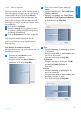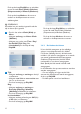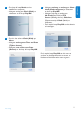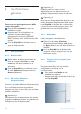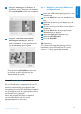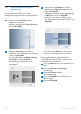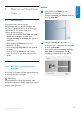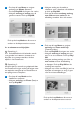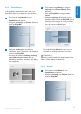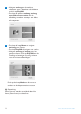Operation Manual
4. Uw PhotoFrame
gebruiken
4.1 Foto’s bekijken
Foto’s van een geheugenkaart en USB-
station weergeven
1
Druk op de knop Mode om naar het
hoofdmenu te gaan.
2
Selecteer foto’s in het hoofdmenu en
selecteer het geïnstalleerde type
geheugenkaart als de bron (SD/MMC,
MMC+, Memory Stick- of xD-kaarten, USB-
station).
3
Druk op Play/OK om de foto’s weer te
geven als diapresentatie.
4.2 Een foto zoeken
4.2.1. Bladermodus
1
Blader tijdens de diapresentatie door de
foto’s en navigeer naar links en naar
rechts om een foto te zoeken en te
selecteren.
2
Druk op Play/OK om te schakelen tussen
de modi Slideshow (Diapresentatie) en
Browse (Bladeren).
4.2.2. De modus Slideshow
(Diapresentatie)
U komt in de modus Slideshow (Diapresentatie)
als u het PhotoFrame hebt ingeschakeld.
Navigeer naar links en naar rechts om snel door
de foto’s te bladeren.
Opmerking 1:
de frequentie van de diapresentatie kan worden
aangepast. Raadpleeg hiervoor het gedeelte over
de frequentie van de diapresentatie.
Opmerking 2:
raadpleeg voor het maken van een
diapresentatie en het beheer hiervan het
gedeelte “Diapresentaties maken en beheren”.
Opmerking 3:
foto’s kunnen eenvoudig worden bewerkt in de
modus Slideshow (Diapresentatie) door op de
knop Play/OK te drukken. Als u rechtstreeks
naar de miniatuurmodus wilt gaan, leest u het
gedeelte over het menu Photos (Foto’s).
4.2.3 Klokmodus
Foto’s weergeven in de klokmodus.
1
Gebruik in de modus Slideshow
(Diapresentatie) de knoppen Left (Links)
en Right (Rechts) om snel door de foto’s te
bladeren.
2
Druk op Play/OK om de bladermodus
te openen en druk nogmaals om naar de
klokmodus te gaan.
4.2.3. Toegang tot en navigatie naar
miniaturen
Een groot aantal foto’s kan snel worden
weergegeven met behulp van de
miniatuurmodus.
1
• Druk op de knop Mode om het
hoofdmenu te openen.
• Navigeer omhoog naar de foto en druk op
de knop Play/OK.
12
Uw PhotoFrame gebruiken